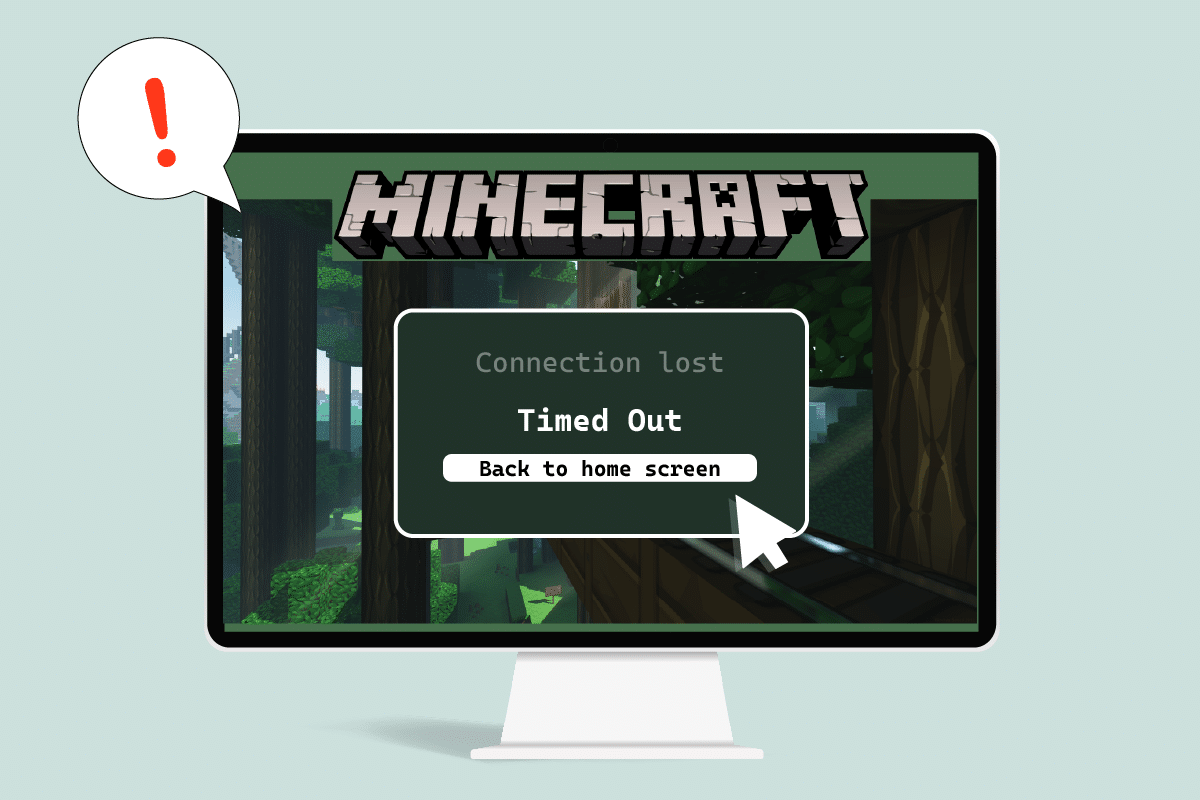
Minecraft là một trò chơi nhiều người chơi phổ biến giúp người dùng giải trí hàng giờ. Người dùng có thể dễ dàng giao tiếp với nhau và chia sẻ các mẹo và chiến lược Minecraft. Trò chơi phụ thuộc rất nhiều vào kết nối mạng và internet thích hợp, vì vậy các vấn đề về kết nối là phổ biến. Gần đây, người dùng đã báo cáo rằng máy chủ Minecraft không hiển thị thời gian chờ khi họ chơi trò chơi. Đây có thể là một vấn đề khó chịu vì hầu hết người dùng Minecraft thích chơi trực tuyến hơn, điều này có thể bị gián đoạn do thời gian chờ kết nối Minecraft mà không có thêm lỗi thông tin. Nếu bạn cũng đang phải đối mặt với cùng một vấn đề, bạn đang ở đúng nơi. Chúng tôi cung cấp cho bạn một hướng dẫn tuyệt vời sẽ dạy bạn cách khắc phục lỗi hết thời gian kết nối Minecraft.
Cách khắc phục thời gian chờ kết nối Minecraft Không có thêm thông tin lỗi?
Dưới đây là một số lý do có thể khiến máy chủ Minecraft liên tục gặp sự cố.
- đập Windows Defender làm gián đoạn các thành phần Minecraft.
- Antivirus xác định sai Minecraft là mối đe dọa
- Các vấn đề về mạng như kết nối internet không ổn định
- Cài đặt bộ định tuyến hoặc modem không chính xác
- Minecraft đã lỗi thời
Sau khi hiểu nguyên nhân của lỗi này, chúng ta hãy xem xét các phương pháp để giải quyết nó. Chúng tôi sẽ bắt đầu với một số phương pháp khắc phục sự cố cơ bản để xác định và khắc phục sự cố. Thực hiện theo từng phương pháp này để giải quyết vấn đề để hiểu cách khắc phục lỗi hết thời gian kết nối Minecraft.
Phương pháp 1: Các bước khắc phục sự cố cơ bản
Chúng tôi khuyên bạn nên thử các phương pháp khắc phục sự cố cơ bản này trước vì chúng sẽ giúp bạn xác định rõ hơn sự cố và thậm chí có thể khắc phục sự cố.
1. Kiểm tra kết nối của bạn: Bạn nên thử kết nối với máy chủ sử thi minecraft bằng địa chỉ IP của mình để xem liệu bạn có thể tham gia máy chủ hay không. Nếu bạn có thể kết nối với nó, không có vấn đề gì từ phía bạn, đó là sự cố máy chủ, nhưng nếu không thể, bạn có thể sử dụng các phương pháp khác.
2. Kiểm tra trạng thái máy chủ: Kiểm tra trạng thái của một máy chủ cụ thể, nó có thể ngừng hoạt động gây ra sự cố. Bạn có thể làm điều này bằng cách truy cập trang Trạng thái máy chủ Minecraft. Nhập địa chỉ IP của máy chủ của bạn và nhấp vào nút Nhận trạng thái máy chủ. Kiểm tra xem nó có hoạt động hay không. Nếu nó không hoạt động, vấn đề là do máy chủ.
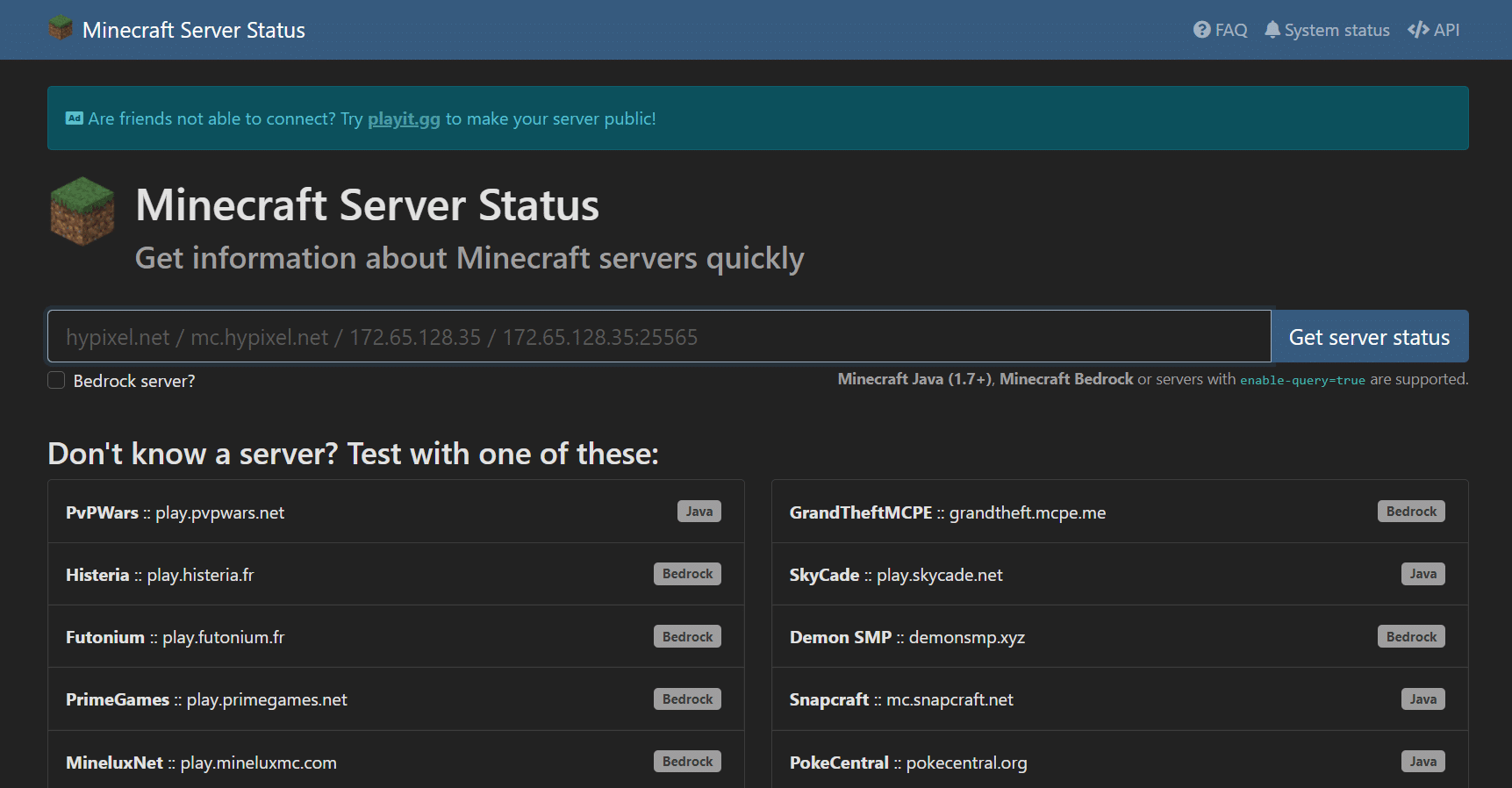
3. Tạm thời tắt chương trình chống vi-rút của bạn: Các chương trình chống vi-rút bảo vệ máy tính của bạn khỏi các cuộc tấn công của vi-rút và phần mềm độc hại. Nhưng đôi khi chúng có thể gặp trục trặc và can thiệp vào các chương trình khác như Minecraft có thể gây ra sự cố này. Bạn có thể tạm thời tắt phần mềm chống vi-rút của mình bằng cách làm theo hướng dẫn của chúng tôi về Cách tắt tạm thời phần mềm chống vi-rút trên hệ thống của bạn Windows 10 và xem điều đó có khắc phục được sự cố hết thời gian chờ của máy chủ Minecraft không.
Lưu ý: Bật phần mềm chống vi-rút của bạn ngay lập tức nếu sự cố đã được giải quyết hoặc nếu không.
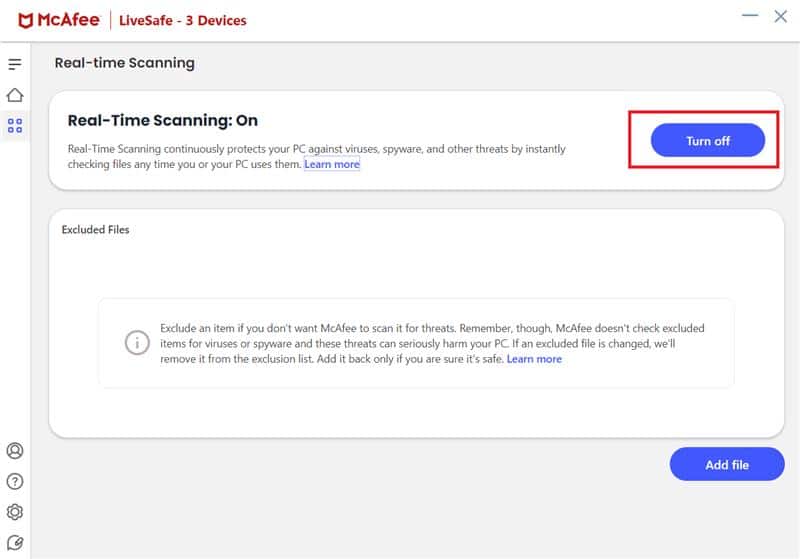
Phương pháp 2: Sử dụng các phiên bản Minecraft khác nhau
Nếu bạn đang gặp sự cố này sau lần cập nhật cuối cùng, thì đó có thể là do lỗi và các sự cố khác trong bản cập nhật. Trong trường hợp này, bạn có thể sử dụng phiên bản Minecraft trước đó và giải quyết vấn đề. Thực hiện theo các bước dưới đây để làm như vậy.
1. Mở trình khởi chạy Minecraft. và
2. Nhấp vào tab Cài đặt.
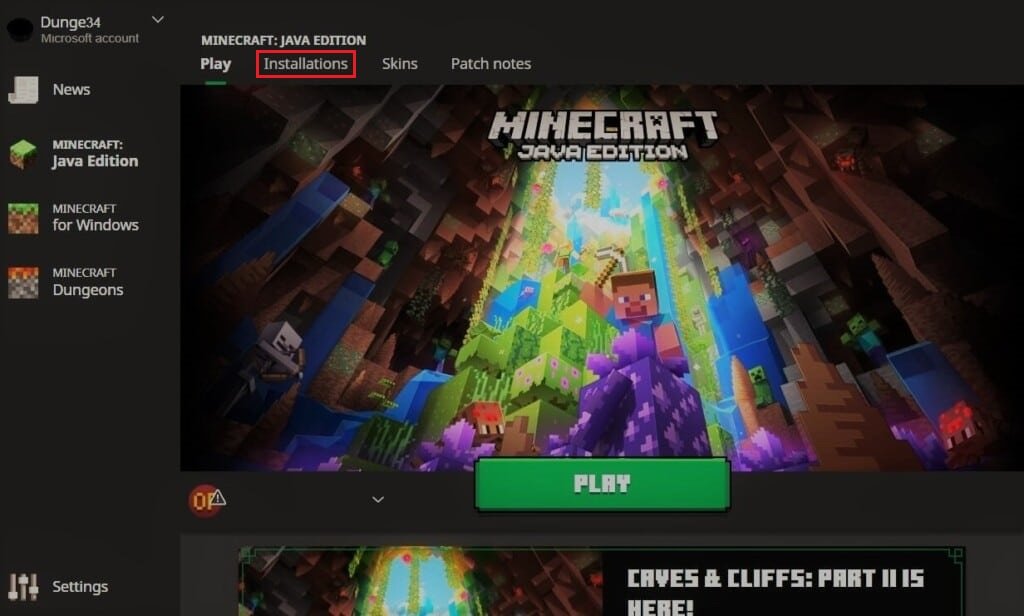
3. Nhấp vào Mới.
4. Nhấp vào menu thả xuống bên dưới Phiên bản và chọn bất kỳ phiên bản Minecraft nào trước đó.
5. Minecraft sẽ tự động tải xuống phiên bản trước đó và bạn sẽ tìm thấy nó trong menu Cài đặt.
6. Quay trở lại màn hình chính Minecraft và nhấp vào phiên bản mới nhất ở góc dưới bên trái của màn hình.
7. Chọn phiên bản Minecraft cũ bạn đã tải xuống ở bước 4sau đó nhấp vào Phát.
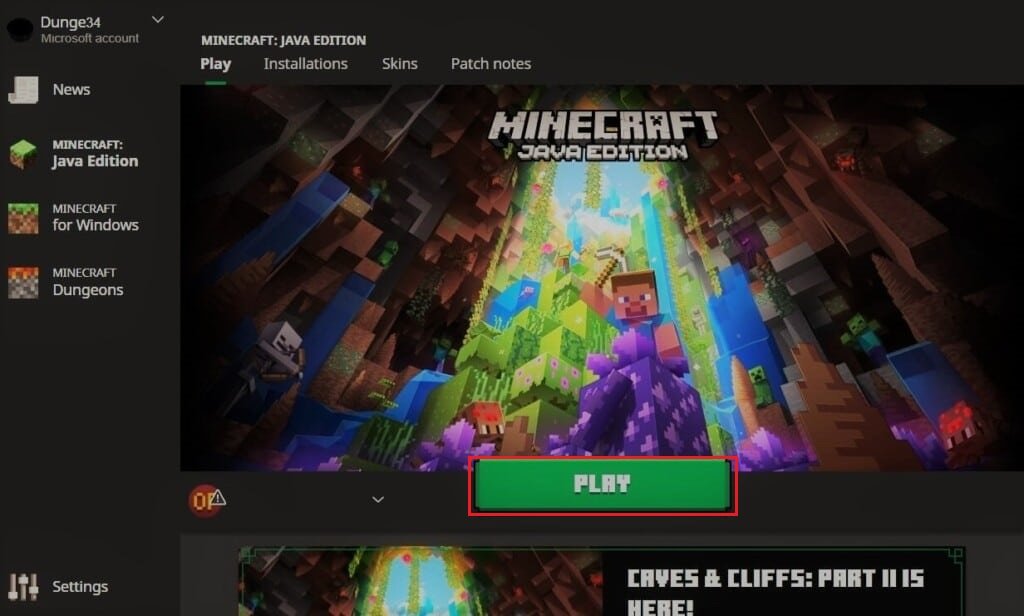
Phương pháp 3: Cho phép Minecraft thông qua tường lửa của bạn
Trong một số trường hợp, tường lửa Windows Defender có thể chặn các ứng dụng Java và Minecraft kết nối, khiến máy chủ Minecraft liên tục báo lỗi hết thời gian chờ. Cho phép Minecraft trong tường lửa của bạn có thể giải quyết vấn đề này và bạn có thể làm như vậy bằng cách làm theo các bước sau.
1. cắm chìa khóa Windowsnhập bảng điều khiển và nhấp vào Mở.
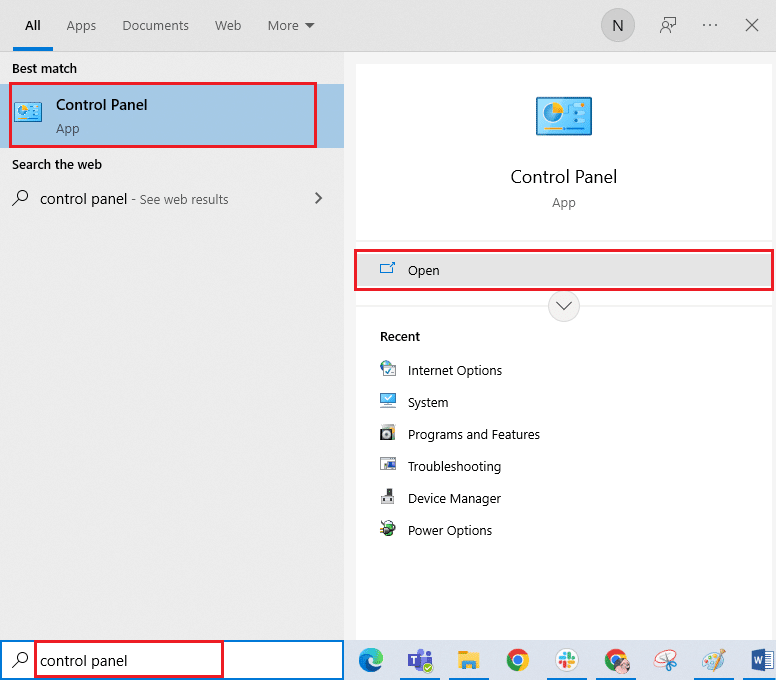
2. Đặt Chế độ xem theo thành Danh mục, sau đó nhấp vào Hệ thống và Bảo mật.
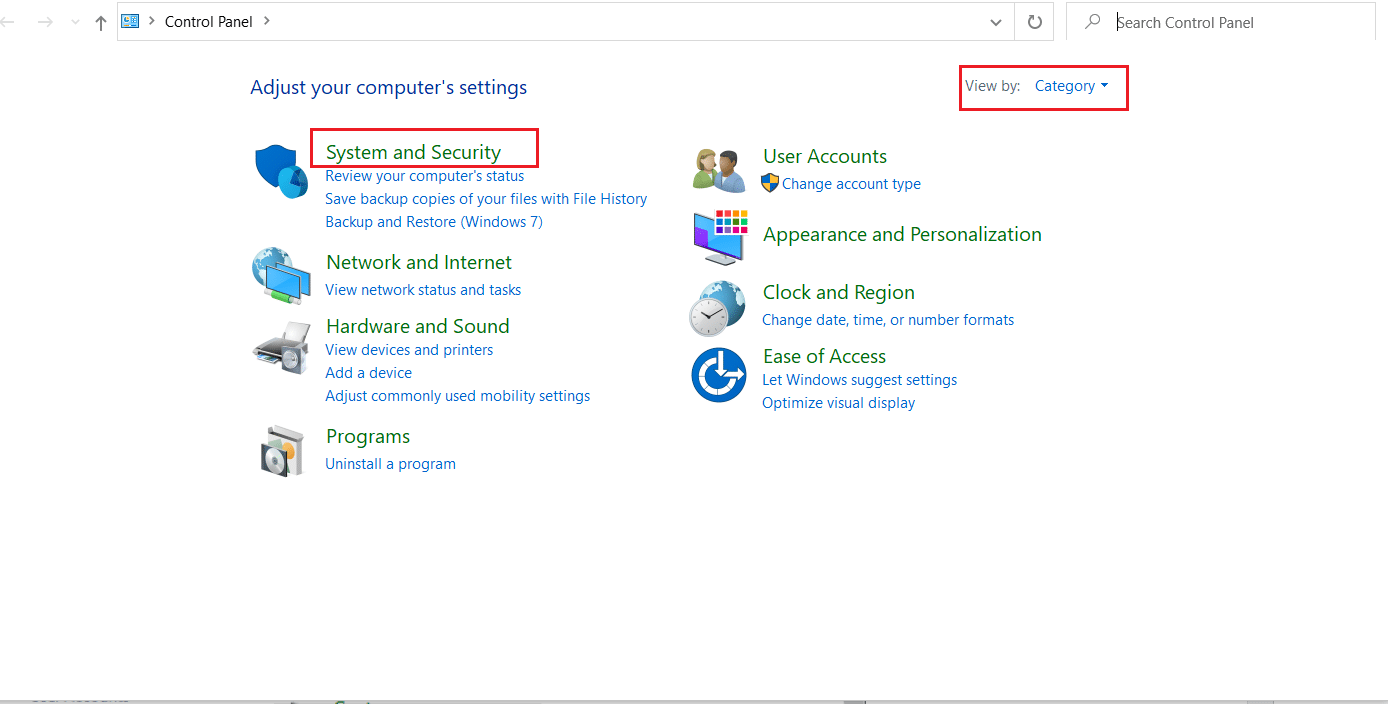
3. Sau đó bấm vào Tường lửa hệ thống Windows Hậu vệ.
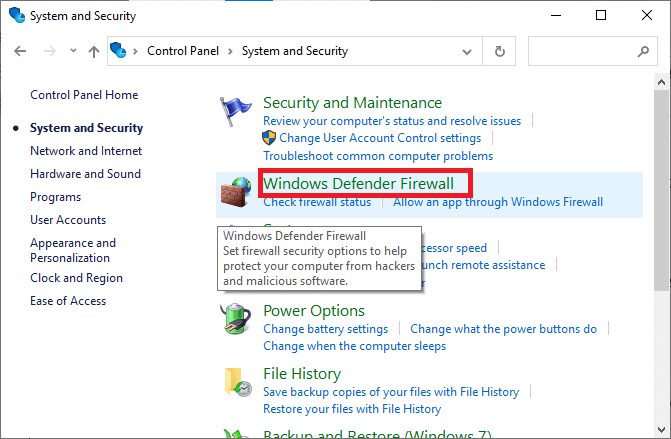
4. Nhấp vào Cho phép một ứng dụng hoặc tính năng thông qua Tường lửa Hệ thống Windows Hậu vệ ở ô bên trái.
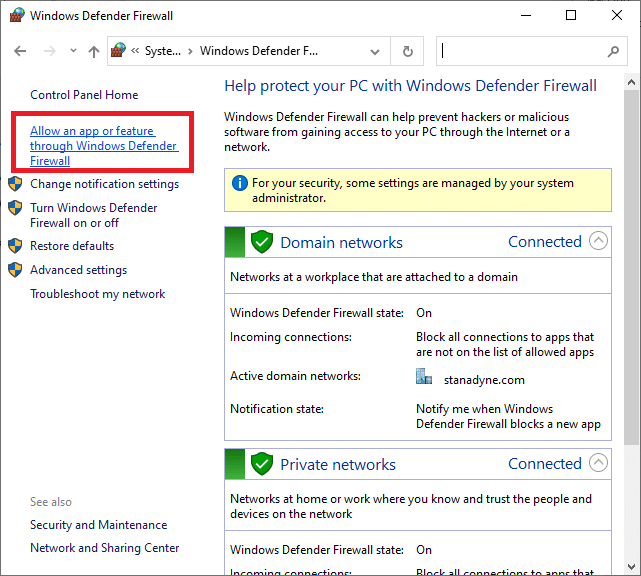
5. Nhấp vào nút Thay đổi cài đặt.
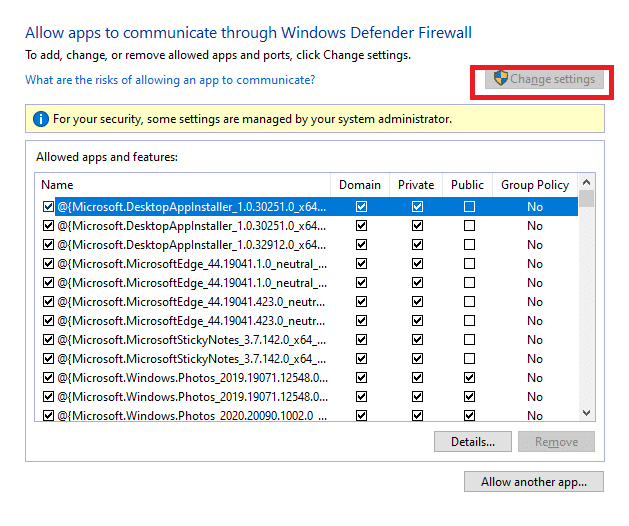
6. Xác định vị trí và đánh dấu vào ô được đánh dấu cho Java Platform SE Binary. Sau đó đánh dấu vào ô bên dưới cột Riêng tư và Công khai bên cạnh.
7. Nhấn OK để lưu thay đổi.
Phương pháp 4: Cho phép cổng trong Tường lửa hệ thống Windows
Minecraft cần các cổng cụ thể để hoạt động bình thường và một trong số đó là cổng 22565. Cổng này có thể bị Tường lửa của hệ thống chặn Windowsmà có thể gây ra một lỗi. Bạn sẽ cần kích hoạt cổng này trong Tường lửa để nó hoạt động mà không gặp bất kỳ sự cố nào. Thực hiện theo các bước bên dưới để cho phép cổng trong Tường lửa hệ thống Windows để khắc phục thời gian chờ kết nối minecraft mà không cần thêm thông tin.
1. Mở Bảng điều khiển từ Windows Tìm kiếm.
2. Chuyển đến Hệ thống và Bảo mật> Tường lửa Windows Hậu vệ như thể hiện trong Phương pháp 3.
3. Trong ngăn bên trái, nhấp vào Cài đặt nâng cao. Nó sẽ mở Windows Tường lửa bảo vệ với Cửa sổ bảo mật nâng cao.
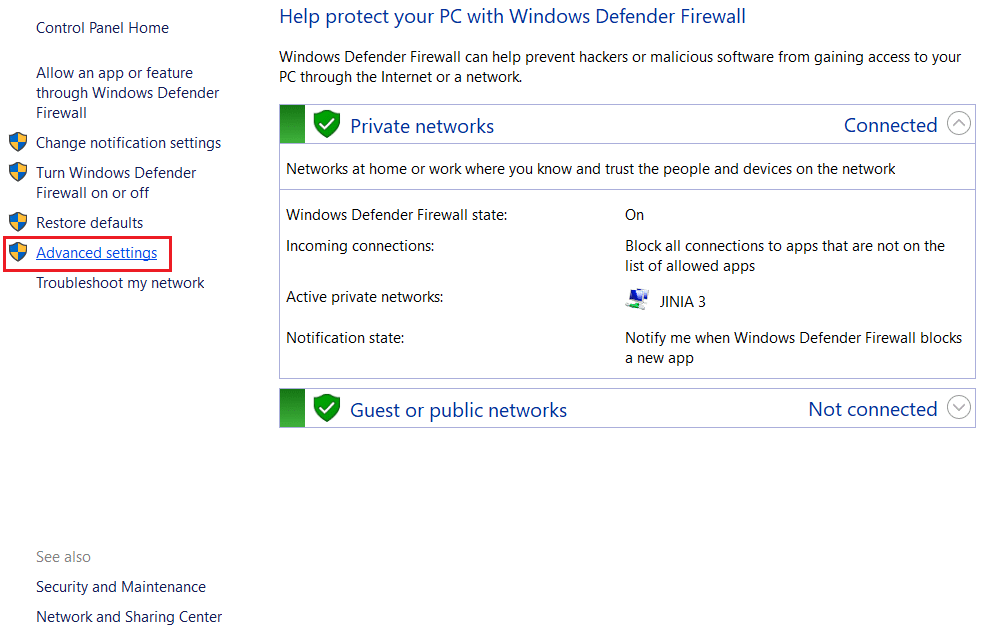
4. Ở ngăn bên trái, chọn Inbound Rules và định vị Minecraft.
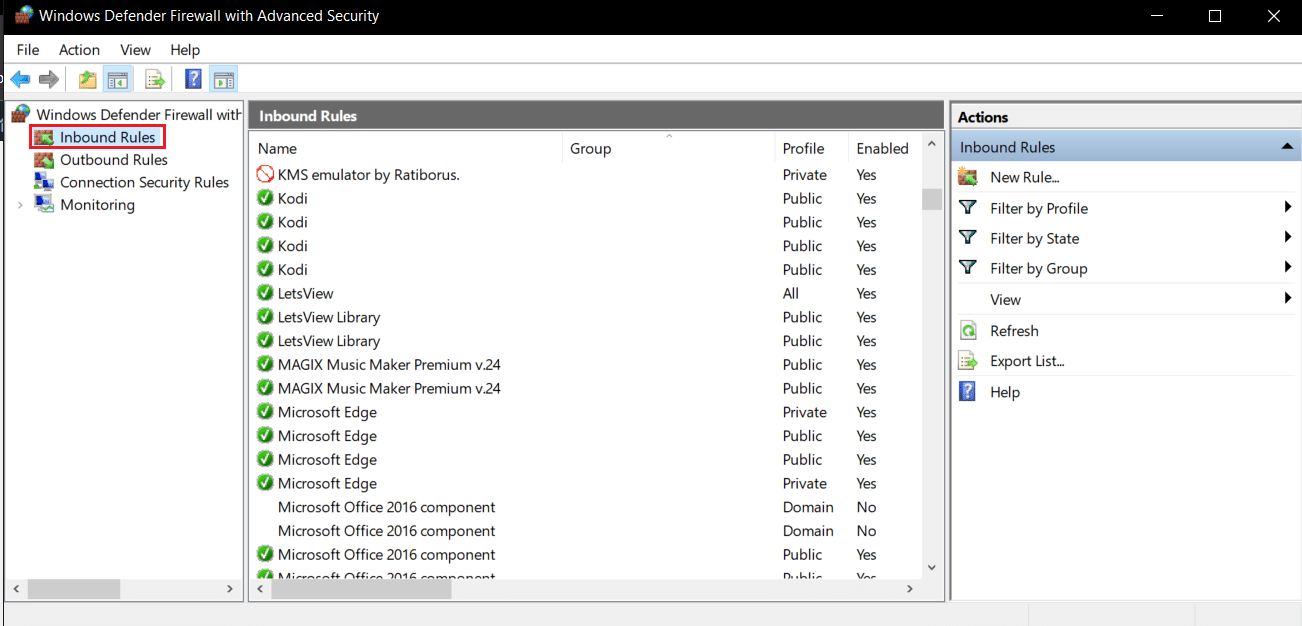
5. Nhấp chuột phải vào Minecraft và chọn Thuộc tính. Cửa sổ Thuộc tính Minecraft sẽ mở ra.
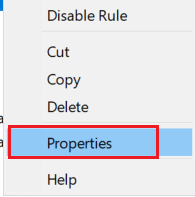
6. Trên tab Chung, hãy đảm bảo rằng Cho phép kết nối được chọn trong phần Hành động. Nhấp vào Áp dụng > OK để lưu thay đổi.
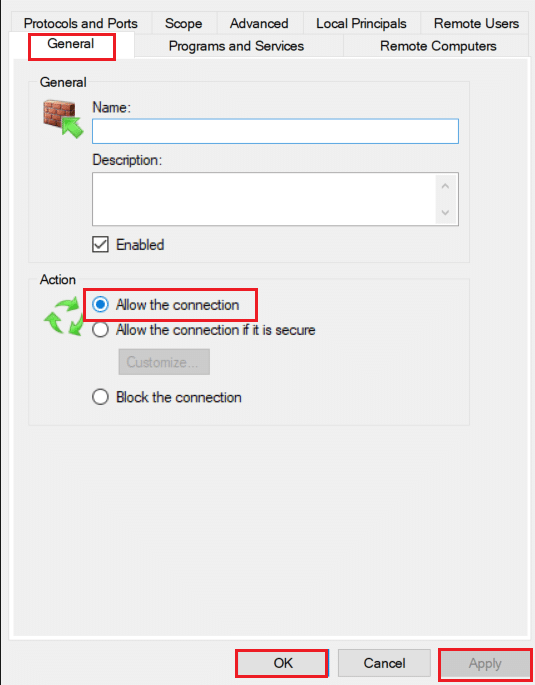
7. Chuyển đến ngăn Hành động ở bên phải và nhấp vào Quy tắc mới…. Trình hướng dẫn quy tắc gửi đến mới sẽ mở ra.
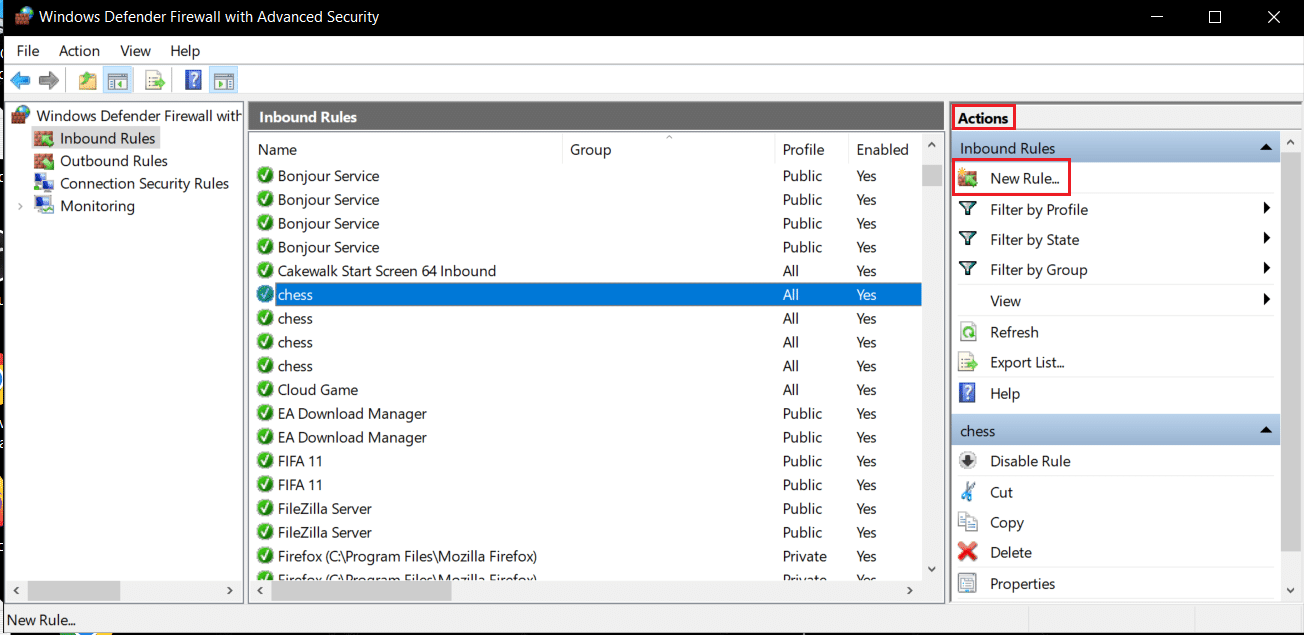
8. Chọn Cổng và nhấp vào Tiếp theo >.
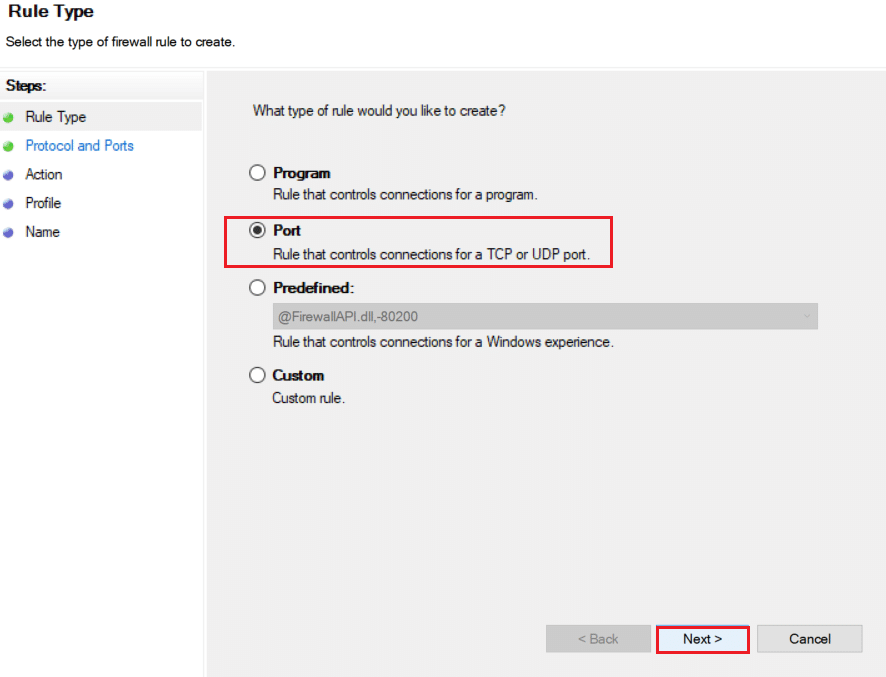
9. Chọn TCP hoặc UDP, sau đó chọn Cổng cục bộ cụ thể: và nhập 25565 và nhấp vào Tiếp theo >.
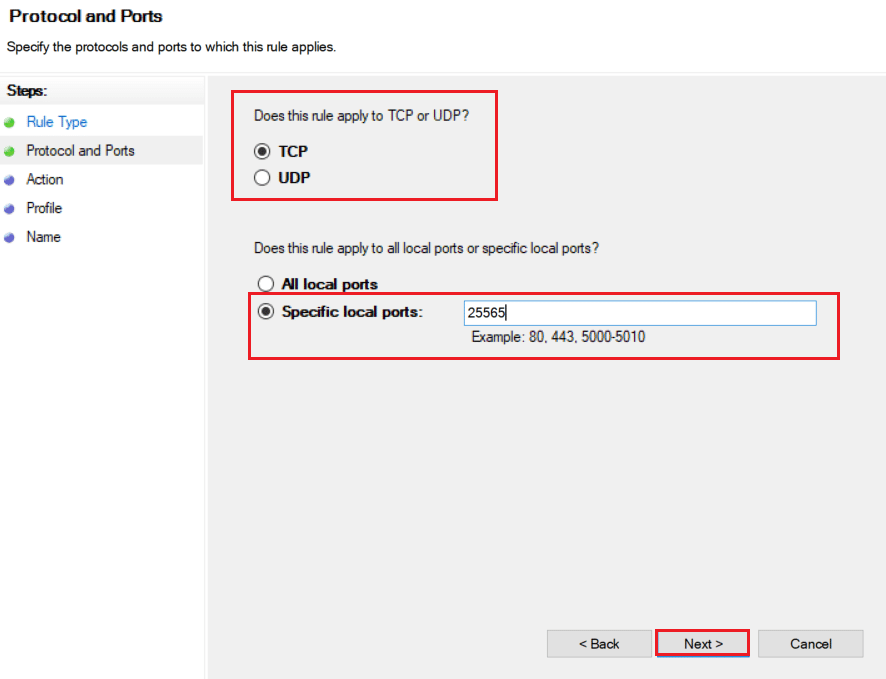
10. Trong cửa sổ tiếp theo, chọn Cho phép kết nối và nhấp vào Tiếp theo >.
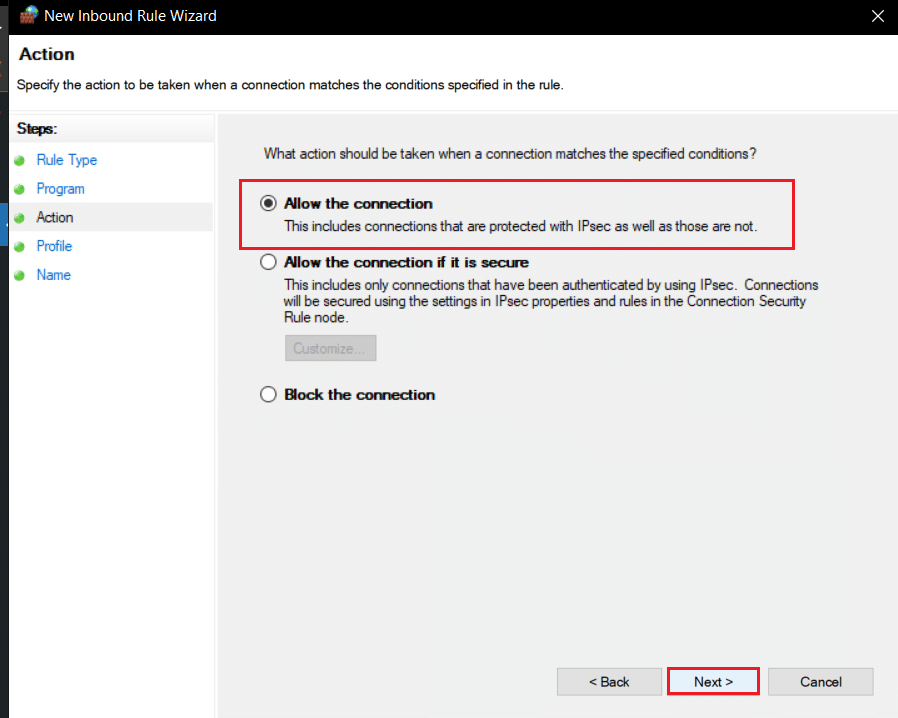
11. Bây giờ, trong menu Hồ sơ, hãy chọn hộp có tên Miền, Riêng tư và Công khai và nhấp vào Tiếp theo >.
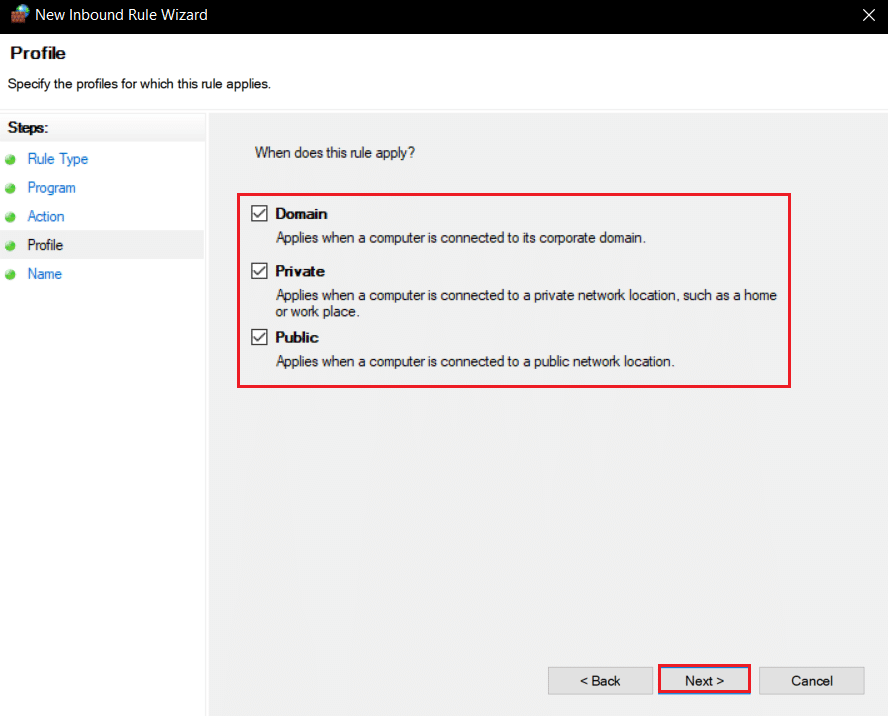
12. Chọn bất kỳ tên quy tắc nào bạn chọn và nhấp vào Kết thúc.
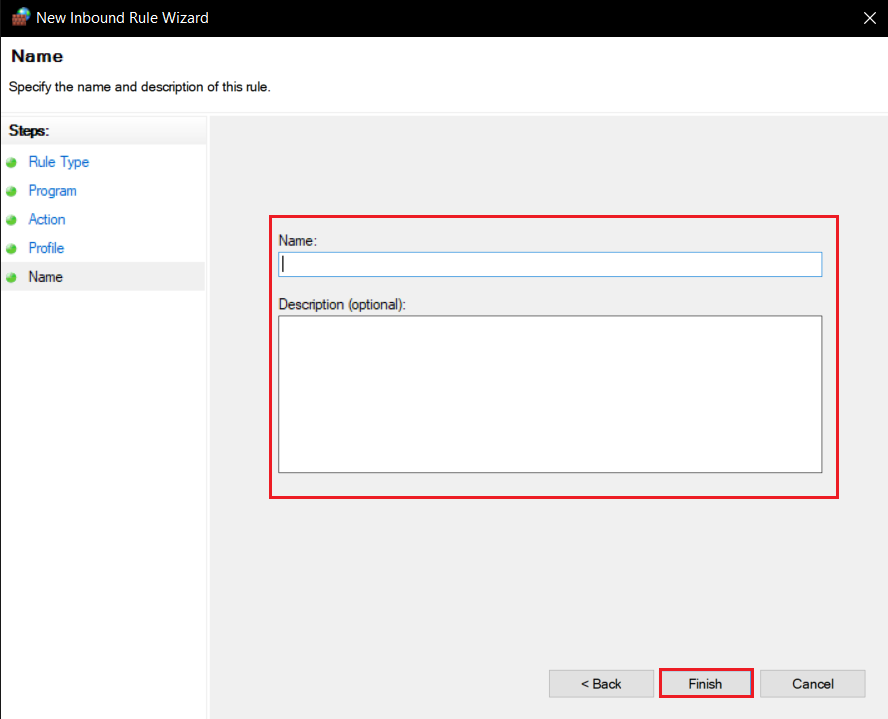
13. Lặp lại các bước tương tự trong tab Outbound Rules.
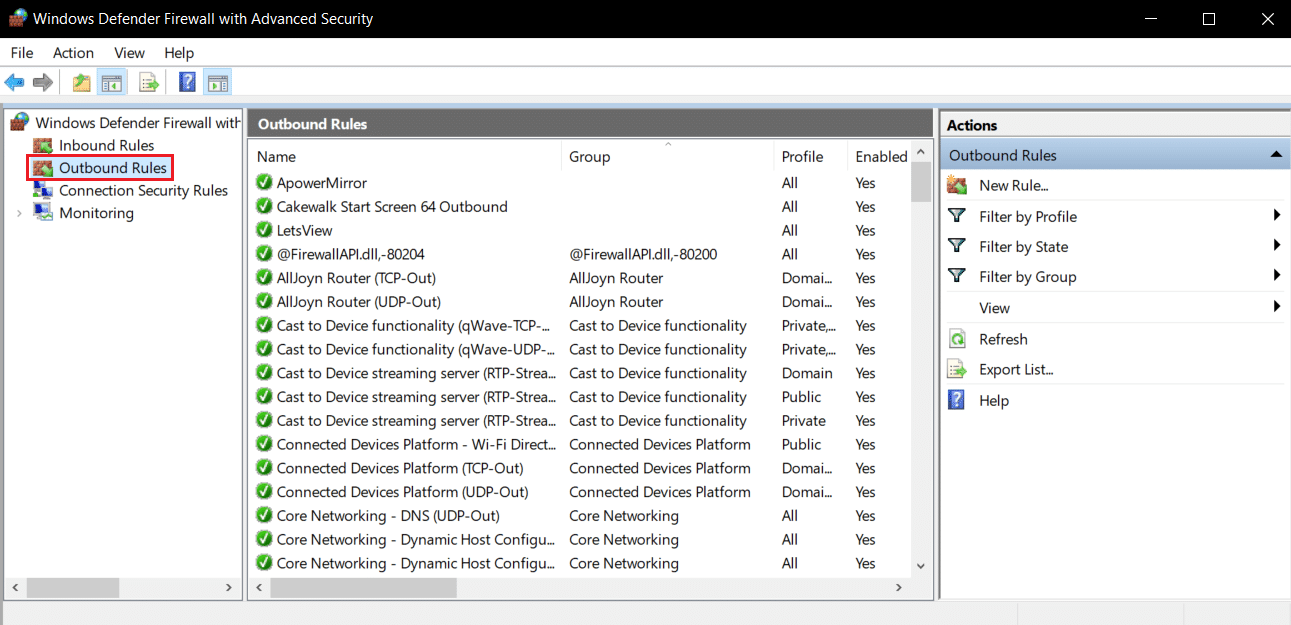
Phương pháp 5: Forward port trên router
Nếu bạn đã kết nối với Wi-Fi, hãy đảm bảo rằng cổng 25565 không được sử dụng cho bất kỳ mục đích nào khác vì điều này có thể ảnh hưởng đến hiệu suất của cổng. Để đảm bảo rằng máy tính của bạn sẽ cần một địa chỉ IP cố định thì bạn có thể chuyển tiếp sang máy tính của mình. Đây là một phương pháp phức tạp, nhưng nó có thể giải quyết vấn đề hết thời gian chờ kết nối Minecraft mà không cần thêm thông tin.
1. cắm chìa khóa Windowsnhập dấu nhắc lệnh và nhấp vào Chạy với tư cách quản trị viên.
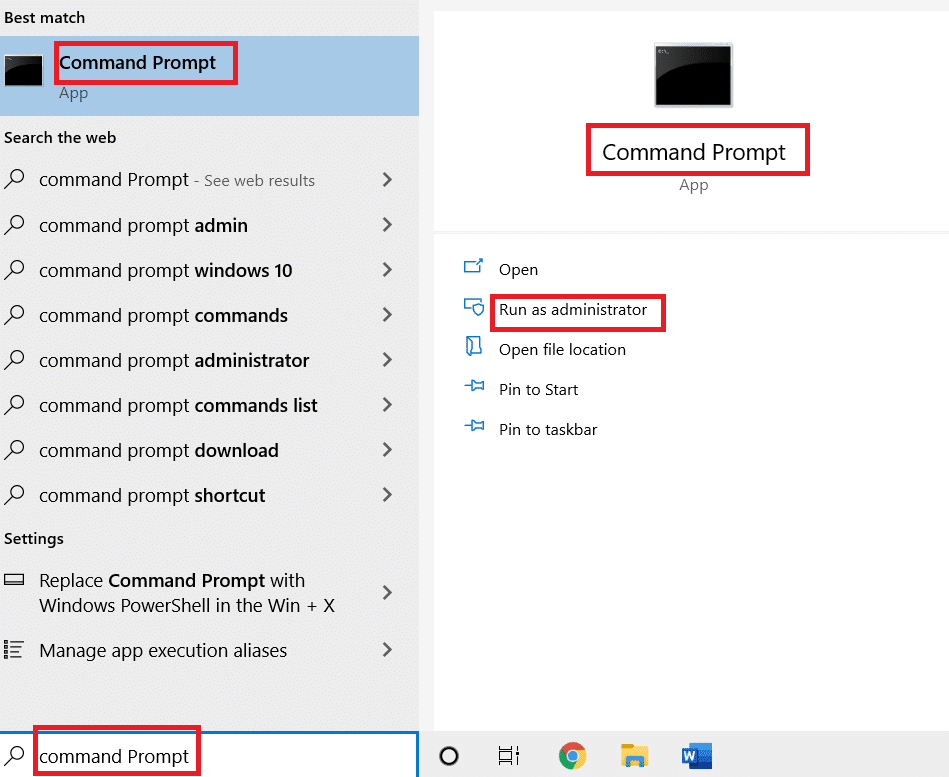
2. Nhập ipconfig /all và nhấn Enter. Đợi lệnh thực thi.
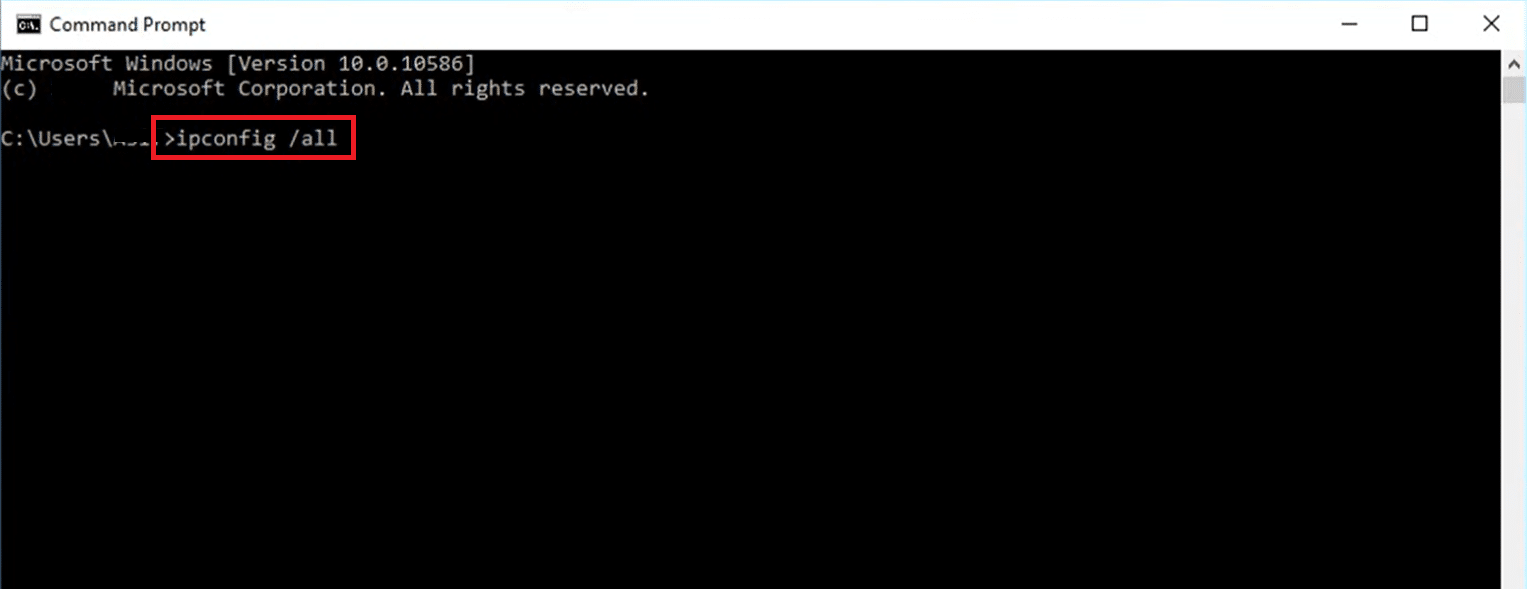
3. Cuộn xuống và tìm phần bộ điều hợp mạng vì nó chứa thông tin về mạng của bạn. Lưu ý những điều này:
- Cổng dành cho người khiếm thính
- Mặt nạ mạng con
- Địa chỉ MAC
- DNS
4. Nhấn đồng thời các phím Windows + R để mở hộp thoại Run.
5. Nhập ncpa.cpl và nhấp vào OK để mở cửa sổ Kết nối mạng.
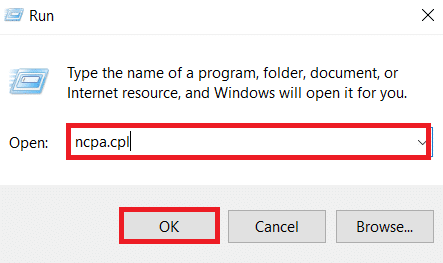
6. Nhấp chuột phải vào kết nối mạng đang hoạt động và chọn Thuộc tính.
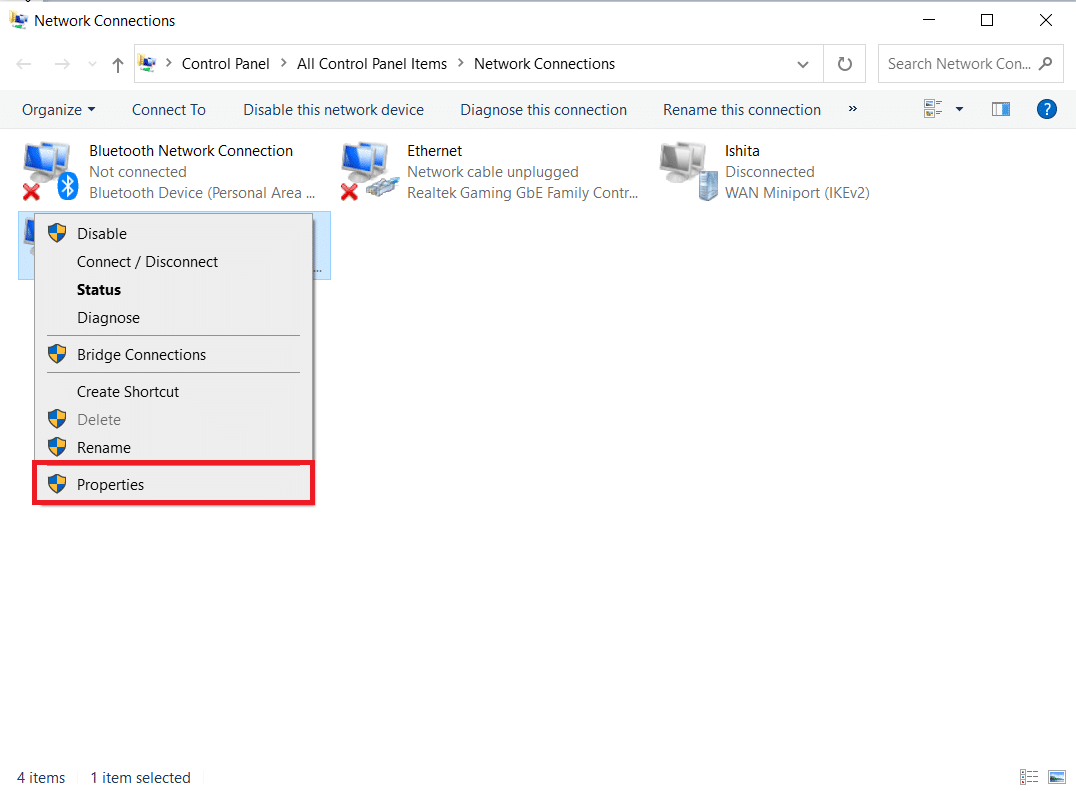
7. Trong cửa sổ Thuộc tính, tìm Phiên bản Giao thức Internet 4 (TCP/IPv4) và chọn nó.
8. Bấm vào nút Thuộc tính như hình.
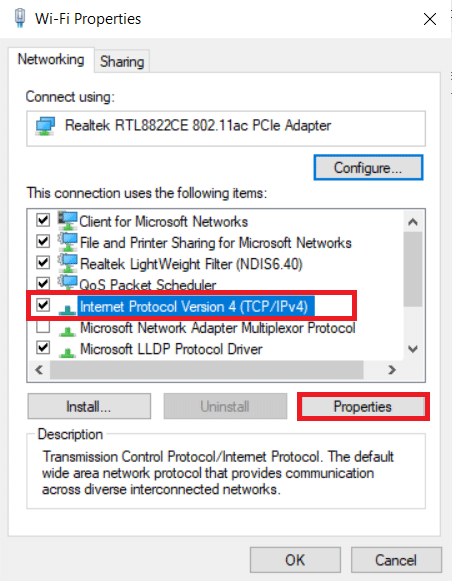
9. Chọn Sử dụng các địa chỉ máy chủ DNS sau và nhập 8.8.8.8 bên cạnh Máy chủ DNS ưa thích: i 8.8.4.4 bên cạnh Máy chủ DNS thay thế: như được hiển thị.
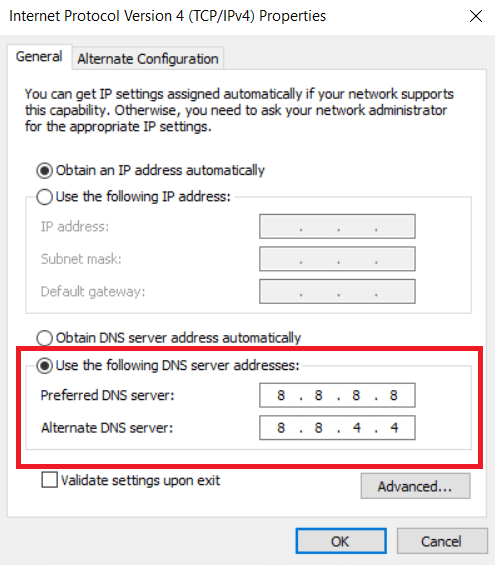
10. Chọn Sử dụng địa chỉ IP sau và nhập Cổng mặc định: đã lưu ý trong bước 3, nhưng thay chữ số cuối cùng sau dấu chấm cuối cùng bằng một số khác. Làm theo quy trình tương tự để điền các thông tin khác.
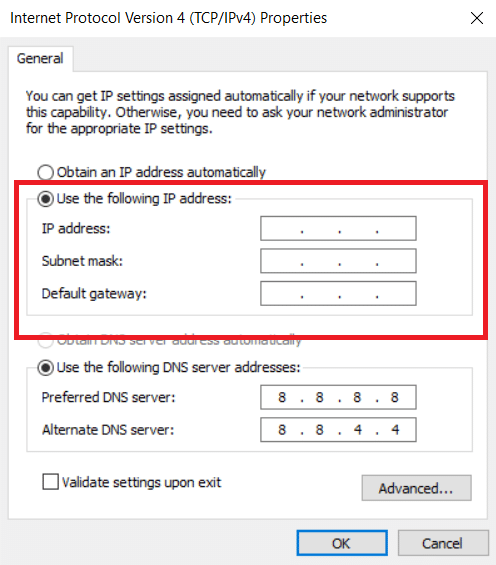
11. Nhấn OK để lưu thay đổi.
12. Mở trình duyệt web và nhập số cổng mặc định vào thanh địa chỉ rồi nhấn Enter.
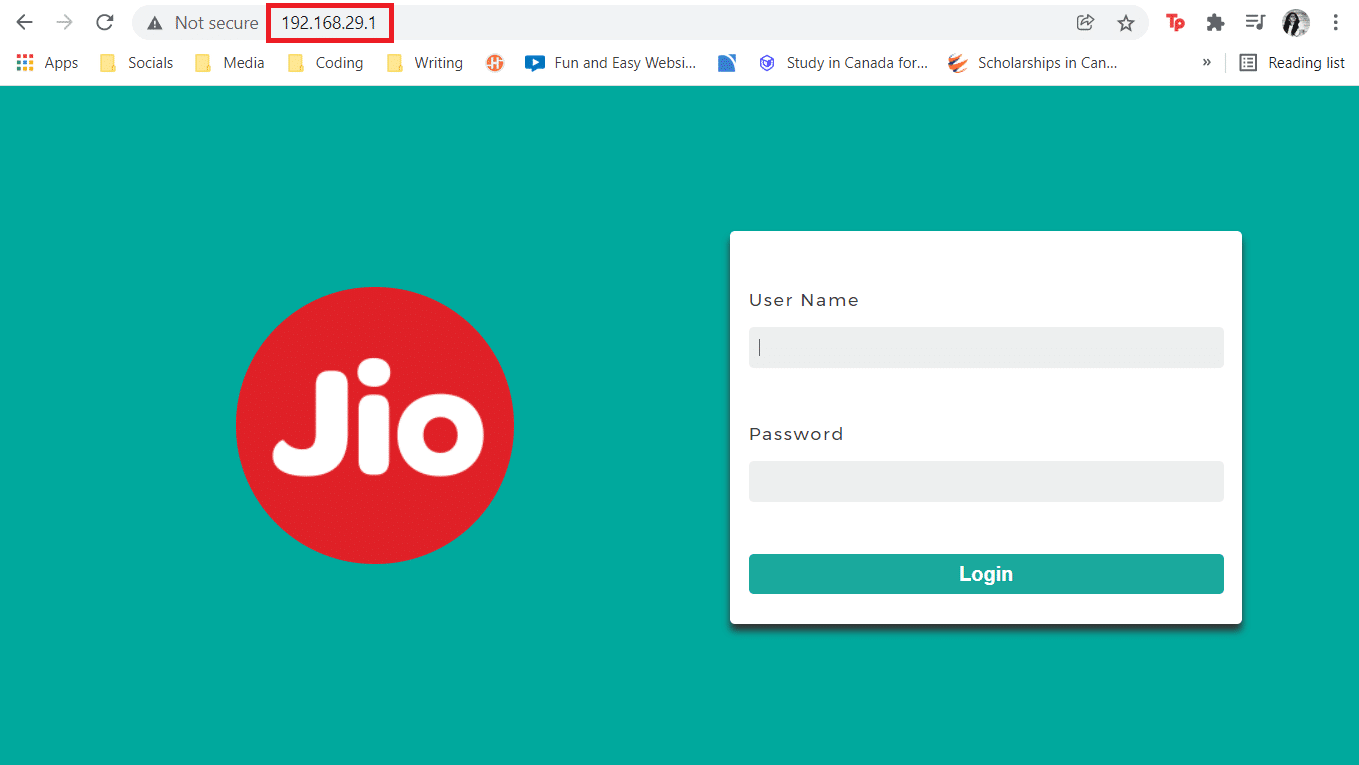
13. Nhập tên người dùng và mật khẩu của bạn, sau đó nhấp vào Đăng nhập.
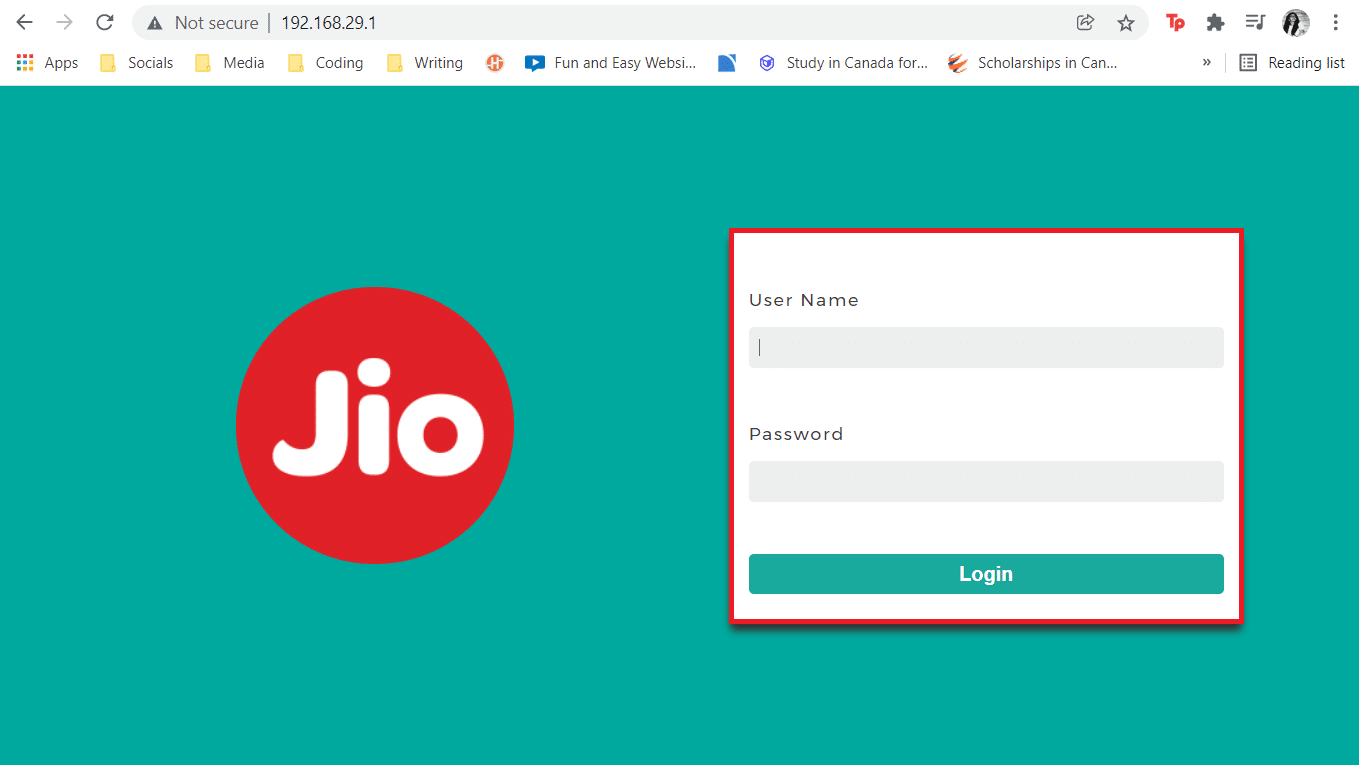
14. Tìm cài đặt Bật gán thủ công và bật nó.
15. Tìm hộp văn bản nơi bạn có thể nhập địa chỉ MAC và địa chỉ IP của mình rồi nhập giống như trong bước 3.
16. Sau đó chọn Thêm, thao tác này sẽ thêm địa chỉ IP của bảng điều khiển vào bộ định tuyến của bạn.
17. Bây giờ xác định khu vực Chuyển tiếp cổng.
18. Trong khu vực Bắt đầu và Kết thúc, chỉ định một loạt các cổng để mở hoặc sử dụng các cổng riêng lẻ cho lưu lượng bên trong và bên ngoài.
19. Chỉ chuyển tiếp cổng 25565 cho máy chủ Minecraft và đảm bảo rằng nó được chọn cho cả TCP và UDP.
20. Nhập địa chỉ IP tĩnh mà bạn đã tạo trước đó và bật nó nếu tùy chọn này khả dụng.
21. Nhấp vào Lưu hoặc Áp dụng để xác nhận các thay đổi.
22. Cuối cùng, khởi động lại bộ định tuyến và máy tính của bạn.

Phương pháp 6: Đặt lại kết nối internet của bạn
Trong một số trường hợp, địa chỉ IP của bạn có thể bị chặn khỏi máy chủ trong trò chơi hoặc cài đặt mạng của bạn có thể đã thay đổi gây ra các sự cố như hết thời gian kết nối Minecraft, lỗi không có thêm thông tin. Bạn có thể khắc phục những sự cố này và các sự cố liên quan đến mạng khác bằng cách đặt lại cài đặt kết nối internet của mình, nó có thể giải quyết được sự cố. Thực hiện theo các bước bên dưới để đặt lại kết nối internet của bạn và khắc phục sự cố hết thời gian chờ của máy chủ Minecraft.
1. Chạy Command Prompt với tư cách quản trị viên.
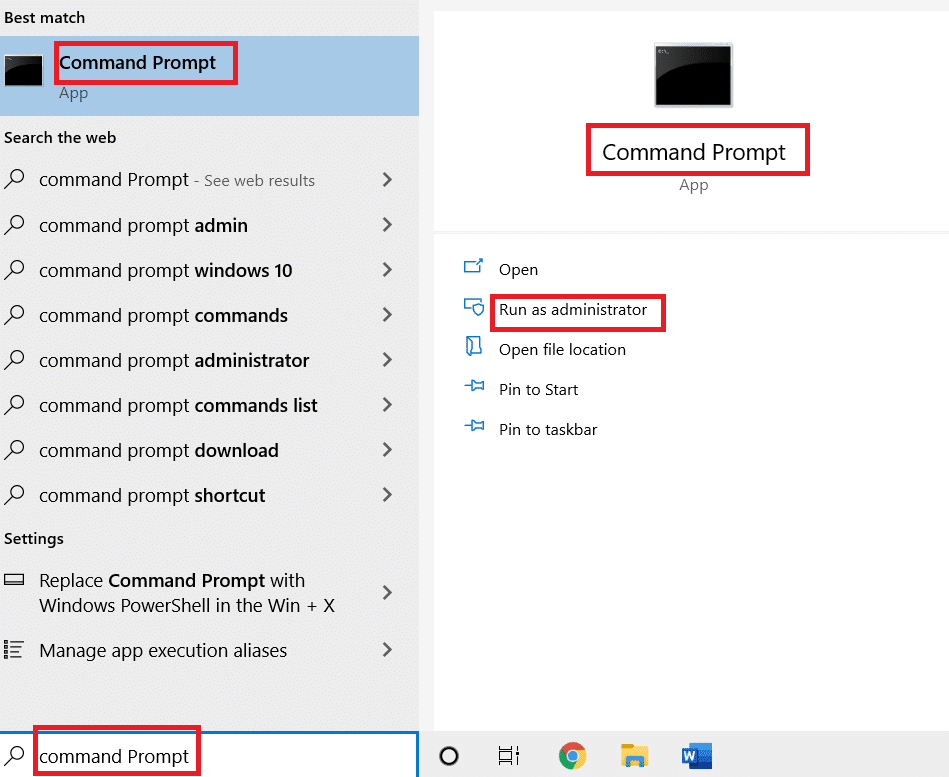
2. Nhập lần lượt các lệnh sau vào cửa sổ Dấu nhắc Lệnh và nhấn Enter sau mỗi lệnh.
ipconfig /release ipconfig /flushdns ipconfig /renew netsh int ip netsh int ip set dns netsh winsock reset
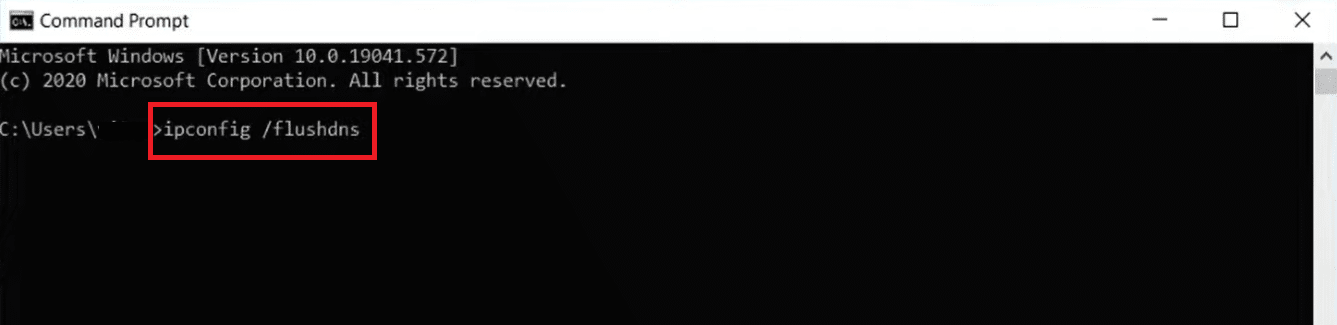
3. Đợi các lệnh hoàn tất, sau đó khởi động lại máy tính của bạn.
Phương pháp 7: Sử dụng VPN
Không có phương pháp nào phù hợp với bạn, bạn có thể thử sử dụng VPN. Đôi khi một số địa chỉ IP có thể bị chặn ở một số vùng nhất định. VPN sẽ mã hóa địa chỉ IP của bạn, cho phép bạn bỏ qua các hạn chế mạng trong khu vực của mình. Bạn có thể định cấu hình VPN trên hệ thống của mình Windows 10 sử dụng hướng dẫn của chúng tôi để thiết lập VPN trên hệ thống của bạn Windows 10. Phương pháp này cuối cùng sẽ giải quyết vấn đề hết thời gian kết nối Minecraft mà không gặp thêm vấn đề về thông tin.
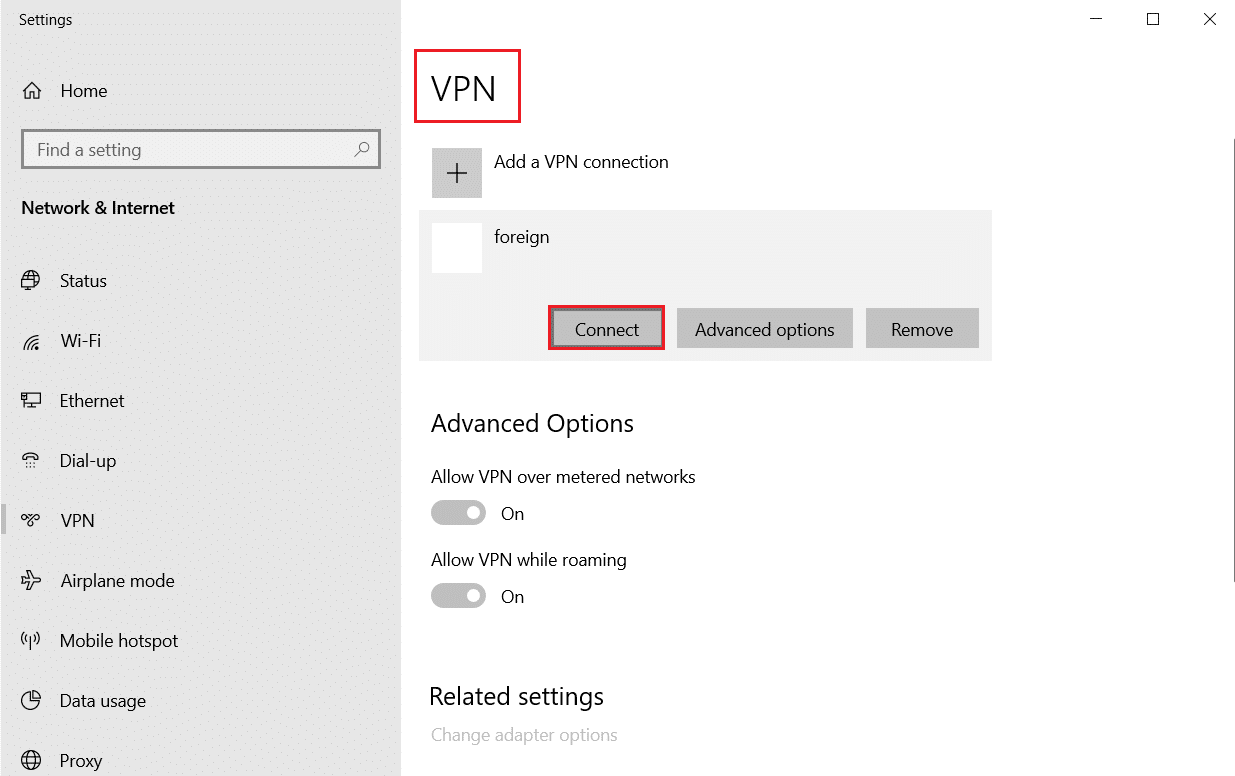
***
Chúng tôi hy vọng bạn thấy hướng dẫn này hữu ích và bạn có thể khắc phục thời gian chờ kết nối Minecraft mà không gặp thêm thông tin lỗi. Hãy cho chúng tôi biết phương pháp nào phù hợp nhất với bạn. Nếu bạn có bất kỳ câu hỏi hoặc đề xuất nào, bạn có thể đặt chúng trong phần bình luận.
